Pokud hledáte bezplatný MP4 přehrávač pro Windows 10, dostanete se k dlouhému seznamu možností. Výběr správného MP4 přehrávače pro váš počítač je náročný úkol. Nebojte se, pojďme se krátce podívat na 9 nejlepších bezplatných MP4 přehrávačů pro Windows 10, včetně MiniTool MovieMaker.
Chcete-li si vychutnat své oblíbené filmy a videa v systému Windows 10 ve vysoké kvalitě, je nezbytný vynikající přehrávač MP4.
Nejlepší MP4 přehrávač Windows 10
Pro Windows 10 jsou k dispozici tuny bezplatných přehrávačů MP4. Přestože systém Windows má vestavěný přehrávač médií – Windows Media Player, někteří uživatelé systému Windows si stále chtějí stáhnout jiné přehrávače MP4 od jiných výrobců s kompaktním uživatelským rozhraním, stabilním výkonem a praktickým funkce.
Zde je sbírka nejlepších bezplatných MP4 přehrávačů pro Windows 10.
- MiniTool MovieMaker
- Přehrávač médií VLC
- KMPlayer
- Přehrávač GOM
- Skutečný hráč
- 5KPlayer
- MPC-HC
- PotPlayer
- BS.Player
1. MiniTool MovieMaker (nejlépe doporučený)
Podporované formáty:většina video/audio/obrázkových formátů, včetně MP4, 3GP, MOV, AVI, FLV, MKV, MPG, VOB, WMV, RMVB, MP3, FLAC, M4R, WAV, M4A, AAC, AMR, APE, BMP, ICO, JPEG, JPG, PNG, GIF atd.
Pro přehrávání souborů MP4 ve Windows 10 je rozhodně nejlepší volbou MiniTool MovieMaker. Dokud máte tento bezplatný přehrávač mp4, můžete nejen snadno přehrávat videa ve formátu MP4, ale také přehrávat další oblíbené formáty video/audio/obrázků.
Kromě přehrávání souborů MP4 jej lze také použít k rychlému vytváření poutavých filmů pomocí vestavěných video šablon, snadno upravovat videa pomocí praktických nástrojů pro úpravu videa, například změnit rychlost videa, převrátit video, otočit video, atd. a dokonce změnit formáty souborů.
Pokud při přehrávání souboru MP4 potřebujete více ovládacích prvků, vyzkoušejte MiniTool MovieMaker!
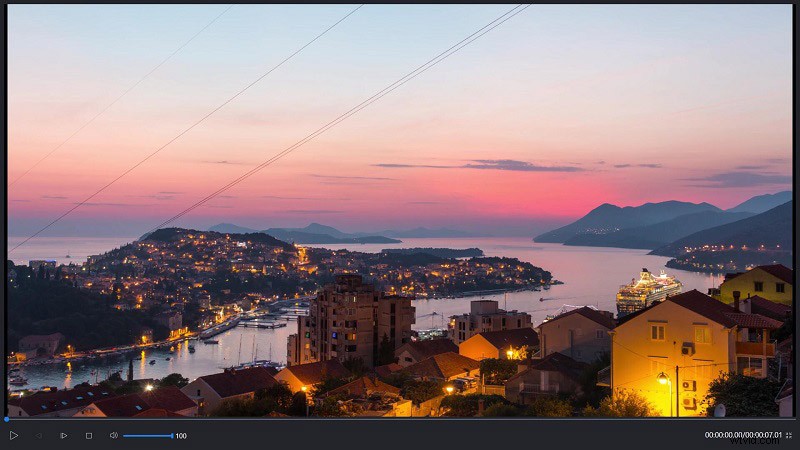
Funkce:
- Žádné otravné reklamy, balíčky nebo vodoznaky
- Podpora široce používaných video/audio/fotografických formátů
- Snadná úprava souborů MP4
- Změňte rozlišení videa souborů MP4
- Převeďte MP4 na jiné video/audio formáty
2. VLC Media Player
Podporované formáty:široká škála video/audio formátů, včetně MP4, AVI, ASF, WMV, MKV, WMA, MOV, 3GP, OGG, OGM, MP3, WAV, FLAC, ALAC, AAC, AC3 atd.
Téměř ve všech seznamech nejlepších přehrávačů videa uvidíte stejný program, VLC Media Player. Jedná se o bezplatný a open-source přehrávač médií, který lze používat na všech platformách. Mezitím je to jednoduchá a výkonná alternativa k Windows Media Player.
VLC zvládne téměř všechny multimediální soubory a často se používá jako přehrávač streamovaných médií. Program také dokáže převádět soubory a ripovat DVD, Blu-ray a CD do oblíbených formátů, jako jsou MP4, MP3, WebM atd. Kromě toho si můžete upravit vzhled přehrávače.
Funkce:
- Žádný spyware, reklamy nebo sledování uživatelů
- Přehrávání souborů, disků, webových kamer, zařízení a streamů
- Spouštět na všech platformách
- Kompletní sadu funkcí
3. KMPlayer
Podporované formáty:všechny běžné video/audio formáty včetně MP4, AVI, MPEG, TS, MKV, WEBM, MOV, 3GP, 3G2, FLV, OGM, RM, WMV, MP3 atd.
Dalším široce používaným přehrávačem Windows 10 MP4 je KMPlayer. Více než špičkový MP4 přehrávač je to všestranný přehrávač podporující širokou škálu formátů kontejnerů. Kromě přehrávání obecných videí podporuje také 3D, 4K a UHD.
Mezitím KMPlayer poskytuje uživatelům mnoho funkcí, včetně možnosti sledovat videa ve vysokém rozlišení, možnosti snímání videa a obrazovky, interní kodeky atd. To znamená, že uživatelé mohou při přehrávání plně ovládat video, zvuk a titulky.
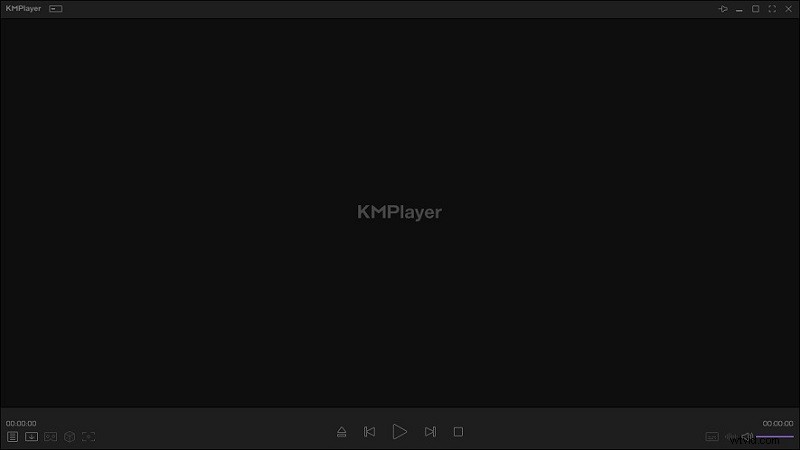
Funkce:
- Zachyťte videa v požadovaném formátu
- Přehrajte všechna videa ve vysoké kvalitě
- Podpora přehrávání 3D/4K/UHD
- Funkce streamování URL
- Vybaveno vysoce kvalitním vykreslovačem videa
4. Přehrávač GOM
Podporované formáty:všechny oblíbené video/audio/playlisty/formáty titulků, včetně MP4, AVI, M4V, MOV, MP3, M4A, AAC, FLAC, SMI, SRT, ASS, ASX, PLS atd.
GOM Player je vynikající bezplatný MP4 přehrávač Windows 10, který je dobře známý pro svou hladkost a vyšší úroveň přizpůsobení. Přehrávač dokáže nejen přehrávat MP4 videa, ale také přehrát poškozený soubor nebo stahovaný soubor.
GOM Player má některé pokročilé funkce, jako je ovládání rychlosti, snímání obrazovky, různé zvukové a obrazové efekty a funkce vyhledávání kodeků. A co je ještě lepší, GOM Player umožňuje stahování filmů, televizních pořadů a dalšího obsahu ze své obrovské knihovny zdrojů.
Funkce:
- Minimalistický design
- Přizpůsobte si titulky videa
- Přehrávejte 360stupňová videa VR
5. Skutečný hráč
Podporované formáty:všechny široce používané video/audio formáty, včetně MP4, MKV, AVI, WMV, MOV, FLV, VOB, RM, MP3, AAC, M4A atd.
RealPlayer je oblíbený MP4 přehrávač kompatibilní s Windows 10. Kromě podpory MP4 jsou k dispozici také zásuvné moduly pro podporu dalších formátů. Tento all-in-one přehrávač usnadňuje prohlížení fotografií, přehrávání hudby a sledování videí.
Tento přehrávač automaticky uspořádá vaši knihovnu videí. Kromě toho je s upgradem plánu k dispozici ochrana vašich videí v soukromí a stahování videí z řady webů pro streamování online videa.
Funkce:
- Vypalování disků CD/DVD
- Stahování videí jedním kliknutím
- Převést formáty souborů
- Ořízněte video
- Uchovávejte videa soukromá
6. 5KPlayer
Podporované formáty:běžné video/audio formáty souborů, včetně MP4, MKV, FLV, M4V, AVI, MP3, AAC, OGG, AC3, WMA, FLAC, ALAC atd.
Dalším vynikajícím MP4 přehrávačem, který stojí za vyzkoušení, je 5KPlayer. Jedná se o jednodílný přehrávač médií, který v sobě integruje všechny video/audio kodeky. Jediné, co musíte udělat, je nainstalovat jej do systému Windows 10 a okamžitě přehrát soubor MP4.
Může se pochlubit svou impozantní schopností přehrávat 360stupňová videa, 3D videa a také DVD. Můžete jej také použít ke stahování online videí a hudby z více než 1000 webů a streamování videa/audia přes Airplay nebo DNLA.
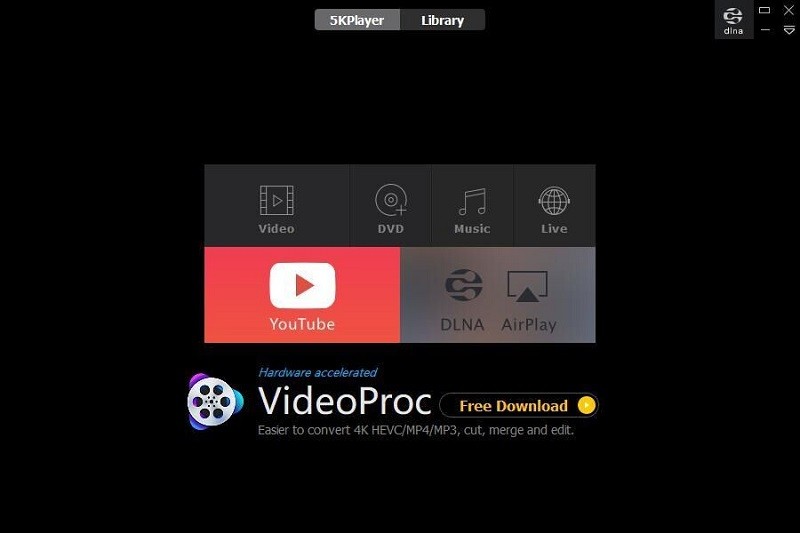
Funkce:
- Přehrávání videí v rozlišení 4K/1080p/360°
- Bezdrátově streamujte zvuk/video přes Airplay a DLNA
- Stahujte a převádějte videa/hudbu z online stránek
7. MPC-HC
Podporované formáty:některé běžné video/audio formáty, včetně AVI, MPEG, MKV, WMV, MP4, MOV, FLV, WAV, WMA, MP3 atd.
Media Player Classic (také známý jako MPC-HC) je open source a lehký MP4 přehrávač se systémem Windows 10. Možná to není ta nejbohatší možnost použití, ale rozhodně si zasloužil místo na našem seznamu díky svému rychlé a jednoduché uživatelské rozhraní.
Tento přehrávač také obsahuje pokročilé funkce, jako je Trick Play, které vám umožní snadno přeskakovat na vaše oblíbené scény a přináší řadu zobrazení vizualizace hudby. Navíc je dodáván s vestavěnými kodeky pro MPEG-2 a LPCM, MP2, AC3 atd.
Funkce:
- Odlehčená instalace
- Podpora přehrávání VCD, SVCD a DVD
- Plně přizpůsobitelný vzhled a panel nástrojů
8. PotPlayer
Podporované formáty:téměř všechny video/audio formáty, včetně MP4, MOV, 3GP, AVI, MKV, MP3, WAV, AAC, OGG, WMA atd.
Pot Player je méně známá položka na seznamu, protože jde o relativně mladý přehrávač médií. Vyniká svým intuitivním rozhraním a sadou pokročilých funkcí. Dokáže přehrát téměř všechny soubory, dokonce více než VLC Media Player.
Přehrávač je dodáván s širokou škálou možností přizpůsobení, které vám umožní přizpůsobit software. Kromě toho nabízí širokou škálu možností, jako je ukládání oblíbených scén do záložek, změna jasu videa, stahování titulků videa, nahrávání obrazovky a další.
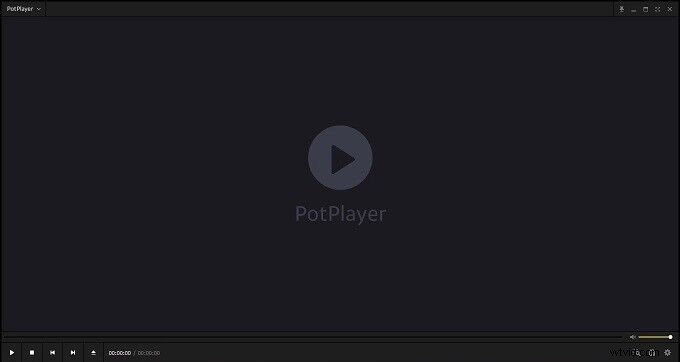
Funkce:
- Podpora 360° a 3D videa
- Spousta možností přizpůsobení
- Vestavěné klávesové zkratky
9. BS.Player
Podporované formáty:všechny populární video, audio a kontejnerové formáty včetně WebM, Xvid, MPG, 3IVX, MP4, MPV, SWF, VOB, WAV, MP2, MP3, OGG, AAC, AIF atd.
Posledním nejlepším MP4 přehrávačem Windows 10, který bychom rádi představili, je BS.Player. Jde o snadno použitelný a efektivní program, který dokáže přehrávat soubory i na méně výkonném počítači. Můžete jej použít ke správě videa, zvuku, webových televizních a rozhlasových programů a živého vysílání.
Působivá funkce je, že pokročilé možnosti titulků v přehrávači umožňují uživatelům sledovat videa s titulky v různých formátech a automaticky vyhledá a stáhne chybějící titulky.
Související článek:Top 8 nejlepších webových stránek ke stažení filmových titulků zdarma
Funkce:
- Cena CPU je velmi nízká
- Okno filmu s možností změny velikosti
- Vyhledejte chybějící titulky
- Přehrávejte videa YouTube přímo ze sítě
- Zachyťte snímek ve videu a uložte jej jako JPEG
Bonus – Windows 10 nemůže přehrávat soubory MP4
Jak všichni víme, MP4 je nejuniverzálnější formát videa. Problém s nemožností přehrát soubory MP4 v systému Windows 10 se však vyskytuje často, nejen Windows Media Player. Proto tato část shromažďuje odpovídající řešení pro systém Windows 10, který nepřehrává soubory MP4.
Řešení 1. Nainstalujte potřebné kodeky
Aby soubor MP4 správně fungoval, závisí na různých kódech. Pokud tyto potřebné kodeky nemáte nainstalované ve Windows 10, nebudete moci přehrávat soubory MP4. Doporučuje se stáhnout a nainstalovat balíček kodeků, jako je balíček K-Lite Codec Pack a balíček kodeků CCCP.
Řešení 2. Stáhněte si MP4 přehrávač třetí strany
Pokud nemůžete otevřít soubory MP4 ve Windows Media Player nebo VLC Media Player a nechcete instalovat video kodek, můžete zvážit instalaci MP4 přehrávače třetí strany. Všechny výše uvedené programy stojí za vyzkoušení.
Řešení 3. Převeďte MP4 na jiné video formáty
Dalším efektivním řešením je převést vaše soubory MP4 do jiných formátů, které jsou kompatibilní s vaším přehrávačem médií, jako je MKV, MOV, AVI atd. Existuje mnoho skvělých video konvertorů, které dokážou vaše soubory MP4 převést do jiných formátů. Nejvíce se doporučuje MiniTool Video Converter.
Řešení 4. Změňte příponu souboru
Nechcete stahovat zásuvné moduly nebo instalovat software třetích stran? Poté můžete zkusit změnit příponu souboru. Najděte video v Průzkumníku souborů a klikněte na Zobrazit zaškrtněte Přípony názvů souborů box. Klikněte pravým tlačítkem na soubor a vyberte Přejmenovat . Změňte příponu z .mp4 na .mp4v .
Nakonec klikněte na Ano možnost potvrdit vaši změnu.
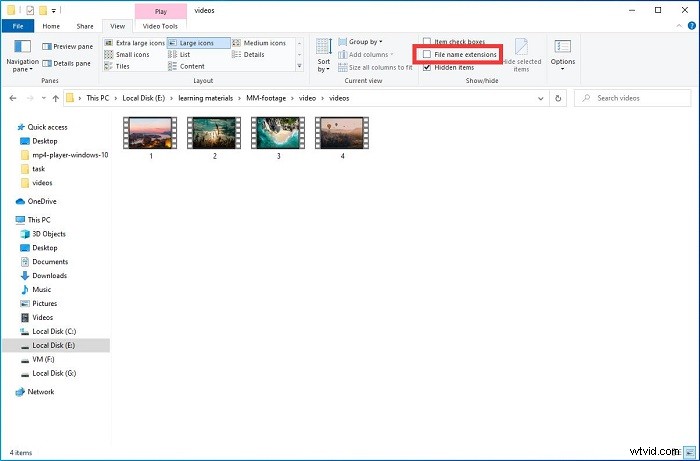
Sečteno a podtrženo
9 nejlepších MP4 přehrávačů pro Window10 je podrobně popsáno výše, z nichž všechny mají své vlastní jedinečné funkce. Stačí si vybrat ten, který nejlépe vyhovuje vašim skutečným potřebám. Pokud máte nějaký jiný lepší MP4 přehrávač, který byste mohli doporučit, dejte nám prosím vědět na adresu [email protected] nebo je sdílejte v sekci komentářů níže.
